Nun hat Apple iOS 26 für die Öffentlichkeit freigegeben und viele iPhone- und iPad-Benutzer haben ihre Geräte auf die neueste iOS-Version aktualisiert. Es ist wahr, dass Apple erstaunliche neue Funktionen in iOS 26 eingeführt hat. Es gibt jedoch viele Fehlerberichte zu diesem Update. Zum Beispiel,
„Ich habe letzten Monat ein iPhone 15 bekommen und alles hat gut funktioniert, bis ich auf iOS 26 aktualisiert habe. Jetzt kann ich das Internet nicht mehr nutzen, da angezeigt wird, dass das Mobilfunkdatennetzwerk nicht aktiviert werden konnte. Gibt es eine Möglichkeit, dieses Problem zu beheben?“

Wenn Sie das gleiche Problem haben, haben Sie Glück, denn wir werden Ihnen innerhalb weniger Minuten mehrere Lösungen mitteilen, um dieses Problem zu beheben. Erfahren Sie einfach ausführlichere Informationen zu den Lösungen zur Aktivierung des Mobilfunknetzes.
- Teil 1: Mobilfunknetz konnte nicht aktiviert werden? Stellen Sie sicher, dass die Mobilfunkdaten aktiviert sind
- Teil 2: Korrektur der iPhone-Daten, die nicht ohne Datenverlust funktionieren
- Teil 3: Mobilfunknetz konnte nicht aktiviert werden? Stellen Sie sicher, dass die Mobilfunkdaten aktiviert sind
- Teil 4: Korrektur der iPhone-Daten, die nicht ohne Datenverlust funktionieren
- Teil 5: Mobilfunknetz konnte nicht aktiviert werden? Stellen Sie sicher, dass die Mobilfunkdaten aktiviert sind
Teil 1: Mobilfunknetz konnte nicht aktiviert werden Stellen Sie sicher, dass die Mobilfunkdaten aktiviert sind
Heute können wir ohne Internet nicht leben. Die meisten unserer Handlungen sind vom Internet abhängig. Zum Beispiel hören wir Musik online, sehen Videos dampfen, machen Online-Einkäufe und mehr. Viele Benutzer erhalten die Nachricht, dass das zellulare Datennetzwerk nicht aktiviert werden konnte, weil sie vergessen hatten, die zellularen Daten zu aktivieren oder versehentlich zu deaktivieren. Sie können anhand der folgenden Tipps überprüfen, ob die Mobilfunkdaten aktiviert sind:
- 1. Gehen Sie auf dem iPhone zu "Einstellungen"> "Mobilfunk" oder auf dem iPad zu "Einstellungen"> "Mobilfunkdaten" und schalten Sie den Schalter um, um ihn einzuschalten. Wenn es eingeschaltet ist, schalten Sie es aus und aktivieren Sie einige Sekunden später Mobilfunkdaten.
- 2. Wenn Sie international reisen, müssen Sie das Datenroaming unter "Einstellungen"> "Mobilfunk"> "Mobilfunkdatenoptionen"> "Datenroaming" einrichten.
- 3. Überprüfen Sie den Flugmodus. Wischen Sie auf einem beliebigen Bildschirm nach oben, um das „Kontrollzentrum“ zu öffnen. Wenn der „Flugzeugmodus“ aktiviert ist, tippen Sie darauf, um ihn zu deaktivieren.
- 4. Wenn Sie einen Mobilfunkdatenplan abonnieren, stellen Sie sicher, dass noch Verkehr verfügbar ist.
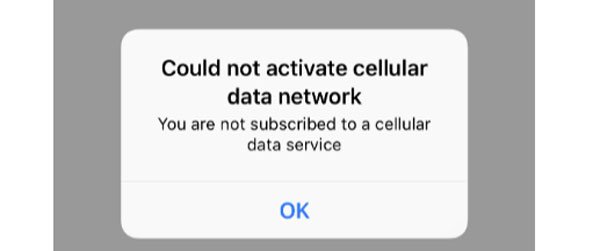
Bevor Sie jedoch die Mobilfunkeinstellungen überprüfen, prüfen Sie zunächst, ob Ihr Das iPhone wurde auf die schwarze Liste gesetzt. Wenn ja, müssen Sie es zuerst aus der Blacklist entfernen.
Teil 2: Reparieren Sie iPhone-Mobilfunkdaten, die nicht ohne Datenverlust funktionieren
Um das Problem zu beheben, dass das iPhone das Mobilfunknetz nicht ohne Datenverlust aktivieren kann, benötigen Sie möglicherweise ein einfaches Tool wie z Apeaksoft iOS Systemwiederherstellung. Die wichtigsten Merkmale sind:

4,000,000+ Downloads
Verwenden Sie einen erweiterten Algorithmus, um Probleme mit Mobilfunkdaten auf iOS-Geräten zu diagnostizieren.
Neben zellularen Datenproblemen können Sie verschiedene iOS-Probleme mit einem Klick beheben.
Reparieren Sie iOS-Geräte, ohne Daten zu verlieren.
Erlauben Sie Ihnen, iOS-Geräte im Wiederherstellungsmodus und im DFU-Modus zu reparieren.
Unterstützt alle iOS-Geräte, wie iPhone 17/16/15/14/13/12/11 usw.
Kompatibel mit Windows 11/10/8/8.1/7/XP und macOS.
Kurz gesagt, es ist der beste Weg, um den Fehler zu beseitigen, der das zellulare Datennetzwerk nicht aktivieren kann.
Problembehebung konnte das Mobilfunknetz nicht aktivieren
Schritt 1. Installieren Sie das Handy-Fixing-Tool auf Ihrem Computer
Laden Sie die neueste Version von iOS System Recovery herunter und installieren Sie sie auf Ihrem Computer. Schließen Sie Ihr Gerät an den Computer an und starten Sie das Programm. Klicken Sie in der linken Seitenleiste auf "Weitere Tools" und wählen Sie dann "iOS System Recovery" in der rechten Toolbox.

Schritt 2. Diagnose eines iOS-Geräts im DFU-Modus
Wenn Ihr iOS-Gerät erkannt wird, klicken Sie auf die Schaltfläche „Start“, um zu diagnostizieren, warum die Mobilfunkdaten nicht funktionieren. Klicken Sie dann im oberen Menüband auf die Schaltfläche „Frage“, um zu erfahren, wie Sie Ihr Gerät in den DFU-Modus versetzen.

Schritt 3. Beheben Sie das Problem eines Mobilfunknetzes mit einem Klick
Nach dem Start des iOS-Geräts im DFU-Modus wird das Infofenster angezeigt. Stellen Sie sicher, dass alle Informationen korrekt sind, und klicken Sie auf die Schaltfläche "Herunterladen", um die entsprechende Firmware abzurufen. Dann wird Ihr iOS-Gerät automatisch repariert.
Wenn Sie fertig sind, können Sie erneut versuchen, das Mobilfunknetz zu verbinden.

Teil 3: Setzen Sie die Netzwerkeinstellungen zurück, um das Problem des nicht aktivierten Mobilfunknetzes zu beheben
In einigen Fällen sind unerwartete Fehler oder Fehler in den Netzwerkeinstellungen dafür verantwortlich, dass die Nachrichten das Mobilfunknetz nicht aktivieren können. In diesem Moment, Zurücksetzen der Netzwerkeinstellungen auf iOS-Geräten könnte dieses Problem einfach behoben werden.
Schritt 1. Öffnen Sie die App "Einstellungen" auf Ihrem Startbildschirm.
Schritt 2. Gehen Sie zu "Allgemein"> "Zurücksetzen" und tippen Sie auf die Option "Netzwerkeinstellungen zurücksetzen".
Schritt 3. Wenn Sie dazu aufgefordert werden, geben Sie Ihr Passwort ein, um zu bestätigen, dass Sie der Eigentümer sind und den Vorgang auslösen.
Schritt 4. Starten Sie nach dem Zurücksetzen Ihr iOS-Gerät neu und stellen Sie erneut eine Verbindung zu Ihrem Mobilfunknetzwerk her.

Teil 4: Suchen Sie nach einem Carrier-Update, um das Problem des nicht aktivierten Mobilfunknetzes zu beheben
Eine andere Lösung ist die Aktualisierung der Carrier-Einstellungen, um das Problem zu beheben, dass das iPhone das Mobilfunknetz nicht aktivieren kann. Im Allgemeinen aktualisiert iOS die Einstellungen automatisch, aber manchmal müssen Sie das Update manuell installieren.
Schritt 1. Verbinden Sie Ihr Gerät mit einem Wi-Fi-Netzwerk.
Schritt 2. Gehen Sie zu "Einstellungen"> "Allgemein"> "Info", und Sie erhalten eine Option zum Aktualisieren Ihrer Netzbetreibereinstellungen, wenn ein Update verfügbar ist.
Schritt 3. Und Sie können die Carrier-Einstellungen unter "Einstellungen"> "Allgemein"> "Info"> "Carrier" bestätigen.
Sie können versuchen, Ihre SIM-Karte erneut einzusetzen, damit die Verbindung zwischen Ihrem Gerät und dem Mobilfunkanbieter einwandfrei funktioniert. Wenn Sie eine neue SIM-Karte verwenden, müssen Sie die Netzbetreibereinstellungen auf Ihr Gerät herunterladen.

Teil 5: Auf Werkseinstellungen zurücksetzen und wiederherstellen, um das Problem des nicht aktivierten Mobilfunknetzes zu beheben
Die letzte Lösung zur Behebung des Fehlers konnte das zellulare Datennetzwerk nicht aktivieren, indem das Gerät auf die Werkseinstellungen zurückgesetzt wird. Dieser Weg ist im Vergleich zu anderen Lösungen drastischer.
Außerdem werden alle Daten von Ihrem iOS-Gerät gelöscht, einschließlich Netzwerkeinstellungen und persönlicher Informationen, sodass Sie besser ein Backup erstellen sollten.
Schritt 1. Sichern Sie Ihr iOS-Gerät mit iTunes oder iCloud.
Schritt 2. Starten Sie die App "Einstellungen", navigieren Sie zu "Allgemein"> "Zurücksetzen" und wählen Sie "Alle Inhalte und Einstellungen zurücksetzen", um Daten auf Ihrem Gerät zu löschen.
Schritt 3. Wenn der Vorgang abgeschlossen ist, wird Ihr iOS-Gerät neu gestartet und der Begrüßungsbildschirm angezeigt. Wählen Sie "Gerät einrichten" und klicken Sie dann auf "Aus iCloud Backup wiederherstellen". Wenn du möchtest Stellen Sie Ihr Gerät über iTunes wieder her, direkt zu Schritt 5 springen.
Schritt 4. Melden Sie sich mit Ihrer Apple-ID und dem Kennwort an, um auf die Sicherungsdateien zuzugreifen, und stellen Sie sie auf Ihrem Gerät wieder her.
Schritt 5. Schließen Sie Ihr iPhone an einen Computer an, starten Sie iTunes, wechseln Sie zur Registerkarte "Zusammenfassung" und klicken Sie auf die Schaltfläche "Backup wiederherstellen", um Ihr Gerät wiederherzustellen.
Sie können versuchen, Ihre SIM-Karte erneut einzusetzen, damit die Verbindung zwischen Ihrem Gerät und dem Mobilfunkanbieter einwandfrei funktioniert. Wenn Sie eine neue SIM-Karte verwenden, müssen Sie die Netzbetreibereinstellungen auf Ihr Gerät herunterladen.

Fazit
Heute ist das Mobiltelefon ein Teil unseres Lebens geworden. Viele Leute sagten, sie könnten ohne ihre iPhones nicht leben. Wenn Sie jedoch feststellen, dass die Nachricht das Mobilfunknetz nicht aktivieren konnte, geraten Sie nicht in Panik. Befolgen Sie dazu die obigen Anleitungen. Sie können Ihr Gerät mit Mobilfunkdaten verbinden und wie gewohnt online surfen.




